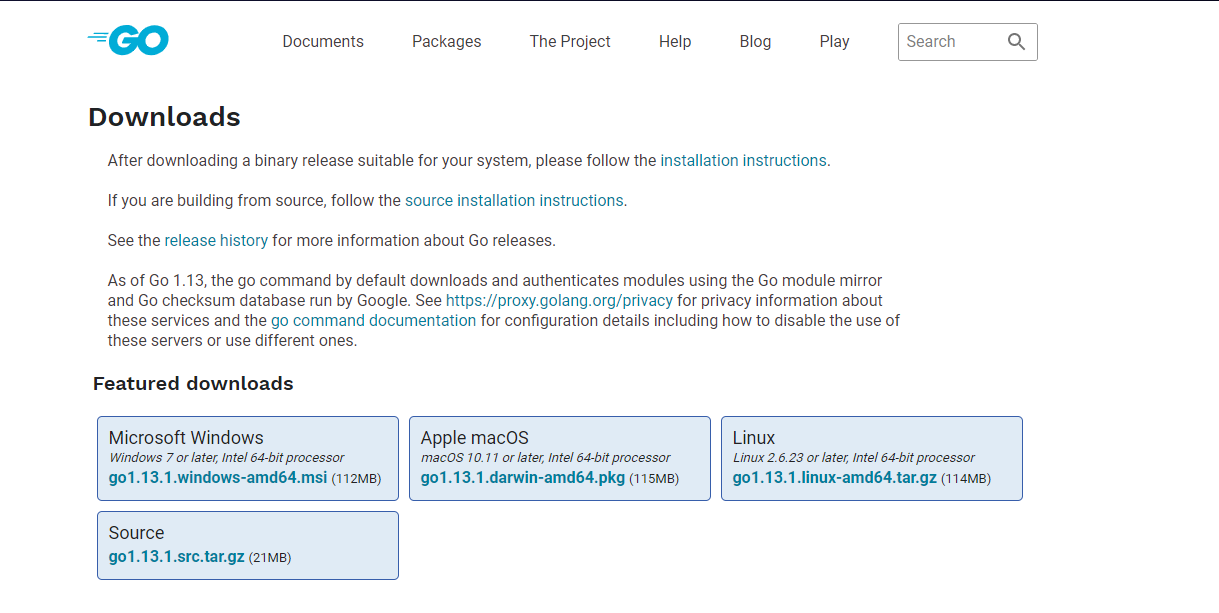こちらはVSCodeがインストール済みだという事を前提としています。
1.msiのダウンロード
下記からmsiファイルをダウンロードします。
https://golang.org/dl/
2.msiからgoのインストール
1.msiをダブルクリック
2.下記の画面が出力されるので、Nextをクリック
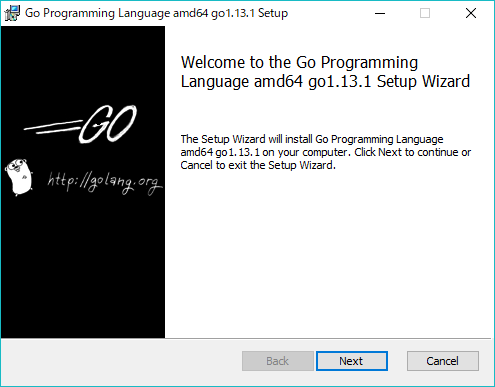
3.ライセンスの同意画面が出てくるので、I accept the terms in the License Agreementにチェックが入ってる事を確認してNextをクリック(デフォルトではチェックボックスにチェックが入っています)
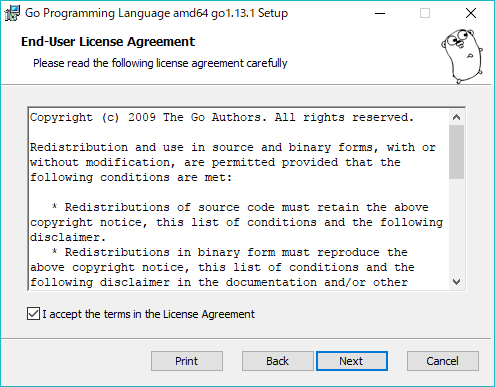
4.Goのインストール先を選択(ここではC:¥Go¥にしています)
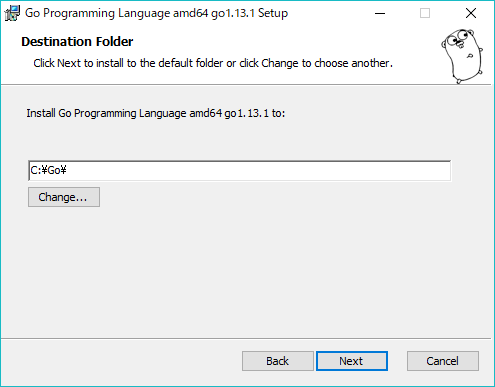
5.下記の画面が出力されたら、Installをクリック(このアプリがデバイスに変更を加えることを許可しますか?というウィンドウは、はいをクリック)
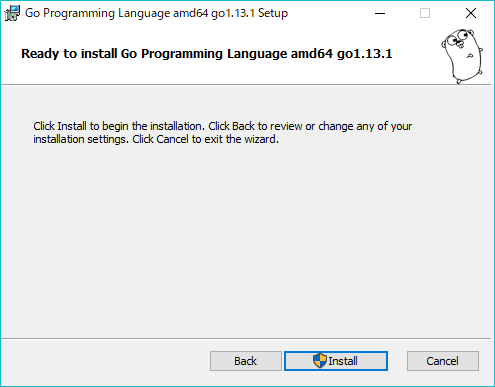
6.インストール完了
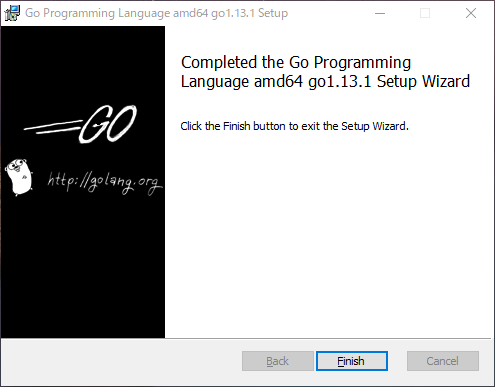
3.Goの環境変数を設定
1.Windows10のコントロールパネルでシステムとセキュリティ→システムのシステムの詳細設定を開き、環境変数(N)...となっている所をクリックします。
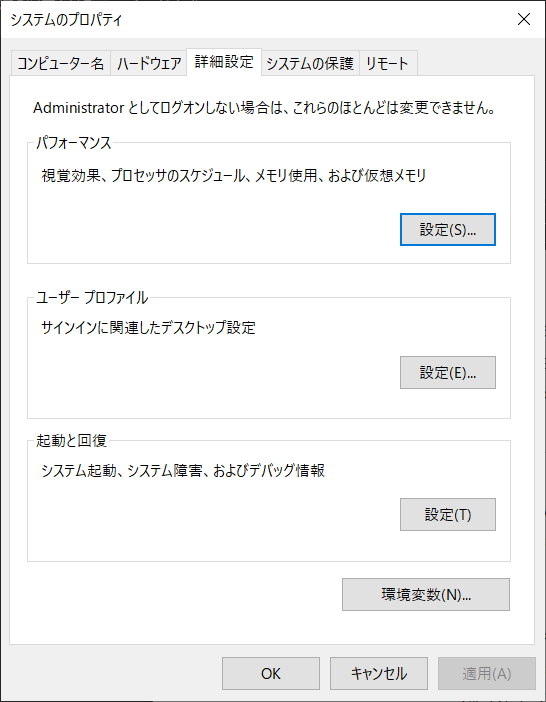
2.System変数の追加で、変数名をGOROOT、変数値をC:¥Go¥にします。(ここの変数値はGoのインストールされている場所です)
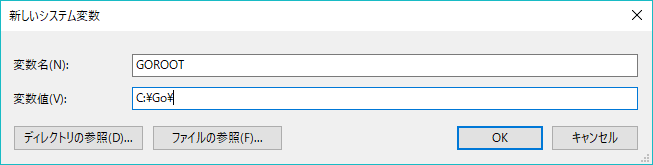
3.ユーザ環境変数の追加で、変数名をGOPATH、変数値を作業ディレクトリにしています。(基本的に任意の場所です)
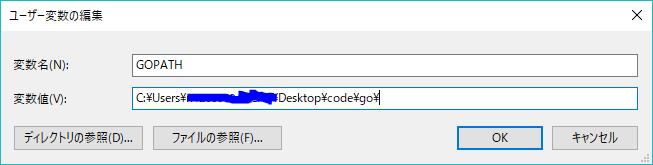
4.VSCodeのGo環境構築
1.VSCodeを開きます
2.VSCodeのGoの拡張機能をインストール。今回は一番上に表示されているものをインストールします。
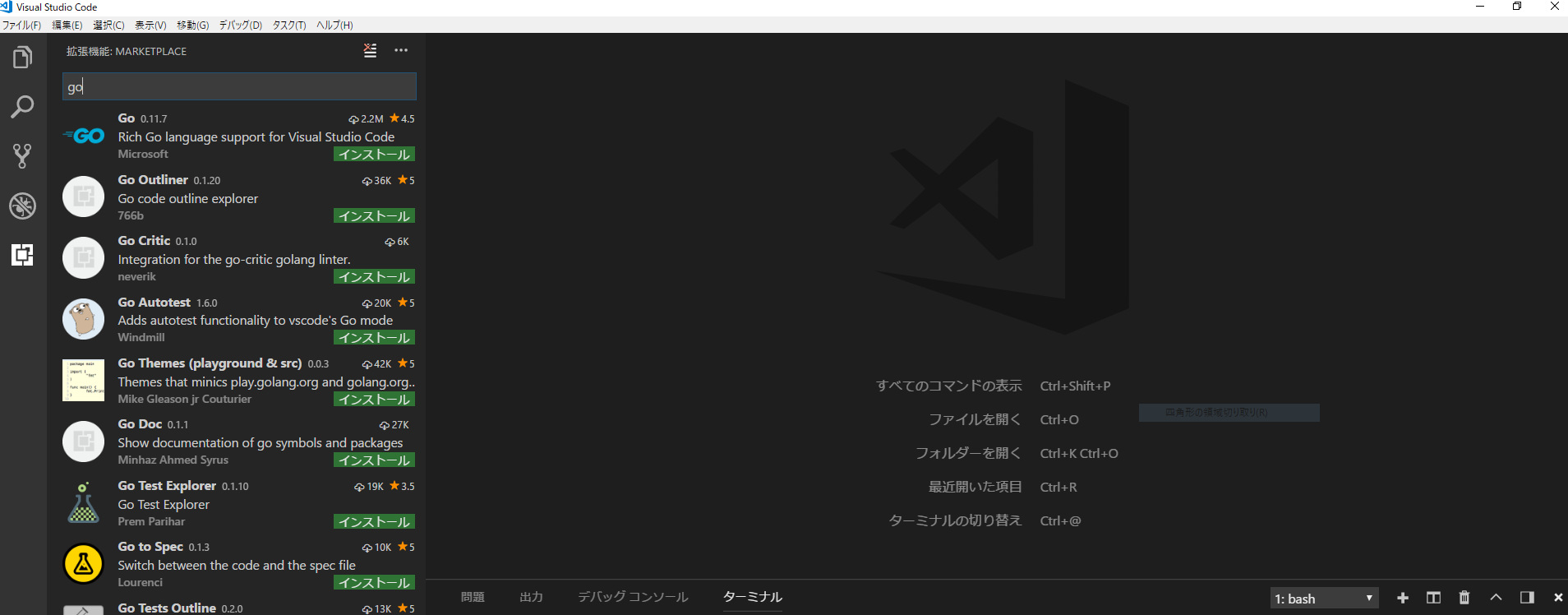
3.ターミナルを開き、現在のGOPATHに手動でツールをインストールします。
go get -u -v github.com/nsf/gocode
go get -u -v github.com/rogpeppe/godef
go get -u -v github.com/zmb3/gogetdoc
go get -u -v github.com/golang/lint/golint
go get -u -v github.com/lukehoban/go-outline
go get -u -v sourcegraph.com/sqs/goreturns
go get -u -v golang.org/x/tools/cmd/gorename
go get -u -v github.com/tpng/gopkgs
go get -u -v github.com/newhook/go-symbols
go get -u -v golang.org/x/tools/cmd/guru
go get -u -v github.com/cweill/gotests/...
5.GoでHello Worldの出力
1.GOPATHが設定されているディレクトリにhelloworld.goというファイルを作成します。
2.下記のコードをhelloworld.goに書き、保存します。
package main
import "fmt"
func main() {
fmt.Printf("Hello World\n")
}
3.ターミナルで、go run helloworld.goを実行します。

まとめ
Go言語を触ってみようと思い、Windows10によるGo言語の環境構築の仕方を本記事に書きました。
次はGo言語で様々なものを実装したもののコードを投稿していこうと思います。